Содержание
Использование iPad в качестве второго дисплея для компьютера Mac
Благодаря функции Sidecar можно использовать iPad в качестве дисплея, чтобы расширить или продублировать экран компьютера Mac.
Подготовка
- Прежде чем продолжить, убедитесь, что ваш компьютер Mac и iPad соответствуют системным требованиям Sidecar, в том числе что вход на них выполнен с использованием одного и того же идентификатора Apple ID.
- Функцию Sidecar можно использовать беспроводным способом, но чтобы iPad не разрядился в процессе работы, его стоит подключить к компьютеру Mac с помощью зарядного USB-кабеля из комплекта iPad.
Если вы хотите управлять компьютером Mac и iPad с помощью клавиатуры, мыши или трекпада, чтобы на iPad отображались собственный экран «Домой» и приложения, а не рабочий стол и приложения компьютера Mac, используйте функцию «Универсальное управление».
Перемещение окна компьютера Mac на iPad
Наведите указатель на кнопку полноэкранного режима открытого окна на компьютере Mac, а затем выберите вариант перемещения этого окна на дисплей iPad.
Вы можете повторить этот шаг для других окон компьютера Mac или просто перетащить другие окна Mac на iPad и обратно. Чтобы переместить окно обратно на компьютер Mac, можно также навести указатель на кнопку полноэкранного режима и выбрать «Переместить окно назад на Mac».
Если вы хотите, чтобы iPad дублировал экран Mac, а не расширял рабочий стол, сделайте следующее.
- В macOS Monterey или более поздней версии выберите вариант дублирования экрана в меню «Повтор экрана» строки меню1.
- В macOS Big Sur выберите вариант дублирования экрана в меню «Монитор» Пункта управления или строки меню.
- В macOS Catalina выберите вариант дублирования экрана в меню AirPlay ( или ) строки меню2.
В боковом меню на экране iPad находятся часто используемые элементы управления компьютера Mac. К ним относятся клавиши Command и Shift, а также другие клавиши модификации, что позволяет выбирать команды прикосновением пальца или с помощью Apple Pencil.
Коснитесь экрана, чтобы показать или спрятать строку меню во время просмотра окна в полноэкранном режиме на iPad.
Показать или скрыть панель Dock вашего компьютера на iPad.
Command. Коснитесь и удерживайте, чтобы настроить клавишу Command. Коснитесь дважды, чтобы заблокировать клавишу.
Option. Коснитесь и удерживайте, чтобы настроить клавишу Option. Коснитесь дважды, чтобы заблокировать клавишу.
Control. Коснитесь и удерживайте, чтобы настроить клавишу Control. Коснитесь дважды, чтобы заблокировать клавишу.
Shift. Коснитесь и удерживайте, чтобы настроить клавишу Shift. Коснитесь дважды, чтобы заблокировать клавишу.
Отменить последнее действие. Некоторые приложения поддерживают отмену нескольких действий.
Показать или скрыть экранную клавиатуру.
Отключить iPad от компьютера Mac.
Использование жестов для прокрутки и других действий
Следующие жесты Multi-Touch особенно полезны при использовании iPad в качестве дисплея.
- Прокрутка: смахните двумя пальцами.
- Скопировать: сведите три пальца.
- Вырезать: дважды сведите три пальца.
- Вставить: разведите три пальца.
- Отменить: смахните влево тремя пальцами или дважды коснитесь тремя пальцами.
- Повторить: смахните вправо тремя пальцами.
Использование Apple Pencil
Чтобы использовать курсор, нажимать, выбирать, рисовать, редактировать фотографии и взаимодействовать с объектами на iPad, пока на нем расширен или продублирован экран Mac, вместо мыши или трекпада можно использовать Apple Pencil. Кроме того, с помощью Apple Pencil можно писать, делать наброски и размечать документы, при этом документы будут обновляться на компьютере Mac в режиме реального времени.
Функция Sidecar также поддерживает двойное касание, которое можно включить в настройках. В приложениях с поддержкой двойного касания можно выполнять специальные действия с помощью двойного касания боковой части Apple Pencil (2-го поколения).
Использование панели Touch Bar
Во многих приложениях на компьютере Mac есть элементы управления на панели Touch Bar, которые еще больше упрощают выполнение привычных действий. С помощью Sidecar можно вывести панель Touch Bar на экран iPad, даже если на Mac она отсутствует. Нажимать на элементы управления можно пальцем или Apple Pencil. Если панель Touch Bar не отображается при использовании приложения, которое поддерживает элементы управления на панели Touch Bar, сделайте следующее.
- macOS Ventura или более поздней версии: выберите меню Apple > «Системные настройки», нажмите «Рабочий стол и Dock» в боковом меню, затем прокрутите вниз справа и включите параметр «Мониторы с разными рабочими пространствами Spaces».
- Более ранние версии macOS: выберите меню Apple > «Системные настройки», нажмите «Mission Control», затем убедитесь, что флажок «Мониторы с разными рабочими пространствами Spaces» установлен.
Использование клавиатуры, мыши или трекпада
В течение сеанса Sidecar можно использовать клавиатуру, подключенную к компьютеру Mac, а также клавиатуру, подключенную к iPad, например Smart Keyboard или Magic Keyboard для iPad. Чтобы пользоваться курсором, нажимать и выбирать с помощью мыши или трекпада, используйте мышь или трекпад, подключенный к компьютеру Mac, или Apple Pencil на iPad.
Чтобы пользоваться курсором, нажимать и выбирать с помощью мыши или трекпада, используйте мышь или трекпад, подключенный к компьютеру Mac, или Apple Pencil на iPad.
Использование приложений для iPad
Во время использования iPad в качестве дисплея можно переключиться на приложение для iPad и работать с ним как обычно. Сеанс Sidecar будет приостановлен до тех пор, пока вы не переключитесь на приложение Sidecar, которое отображается на экране «Домой» iPad только при использовании функции Sidecar.
Изменение настроек
Чтобы найти настройки функции Sidecar, выполните следующие действия.
- macOS Ventura или более поздней версии: выберите меню Apple > «Системные настройки», нажмите «Дисплеи» в боковом меню, а затем выберите свой iPad в верхней части окна.
- macOS Monterey: выберите меню Apple > «Системные настройки», затем нажмите «Мониторы». Нажмите «Настройки мониторов», затем выберите в боковом меню свой iPad.
- Более ранние версии macOS: выберите меню Apple > «Системные настройки», затем нажмите Sidecar.

Эти настройки доступны только на компьютерах с поддержкой Sidecar.
- Показать боковое меню: показать боковое меню слева или справа на экране iPad либо отключить его.
- Показать панель Touch Bar: показать панель Touch Bar снизу или сверху экрана iPad либо отключить ее.
- Включить двойное касание на Apple Pencil: в приложениях с поддержкой двойного касания можно выполнять специальные действия с помощью двойного касания боковой части Apple Pencil (2-го поколения).
Системные требования Sidecar
Функция Sidecar совместима с этими устройствами и операционными системами.
macOS Catalina или более поздней версии
- MacBook Pro (2016 г. и более поздние модели)
- MacBook (2016 г. и более поздние модели)
- MacBook Air (2018 г. и более поздние модели)
- iMac (2017 г. и более поздние модели) или iMac (с дисплеем Retina 5K, 27 дюймов, конец 2015 г.)
- iMac Pro
- Mac mini (2018 г.
 и более поздние модели)
и более поздние модели) - Mac Pro 2019 г.
- Mac Studio
iPadOS 13 или более поздней версии
- iPad Pro (все модели)
- iPad (6-го поколения) и более поздние модели
- iPad mini (5-го поколения) и более поздние модели
- iPad Air (3-го поколения) и более поздние модели
Дополнительные требования
Дополнительная информация
1. Если вы не видите это меню, в macOS Ventura или более поздней версии выберите меню Apple > «Системные настройки», нажмите «Пункт управления» в боковом меню, а затем выберите один из вариантов в меню «Повтор экрана» справа. В более ранних версиях macOS выберите меню Apple > «Системные настройки», нажмите «Строка меню и Dock», а затем нажмите «Повтор экрана» в боковом меню. Установите флажок «Показывать в строке меню», затем выберите «Всегда» во всплывающем меню.
2. Если меню не отображается, перейдите в меню Apple > «Системные настройки», нажмите «Мониторы» и выберите «Показывать параметры видеоповтора в строке меню, если доступно».
Дата публикации:
Новый планшет iPad Pro по производительности почти догнал MacBook Air
Поиск по сайту
Новости
13 мая 2021
Далее
Анастасия
Никифорова
Новостной редактор
Анастасия
Никифорова
Новостной редактор
Выяснилось, что новый планшет iPad Pro с чипом Apple M1 по производительности вплотную приблизился к ноутбуку MacBook Air.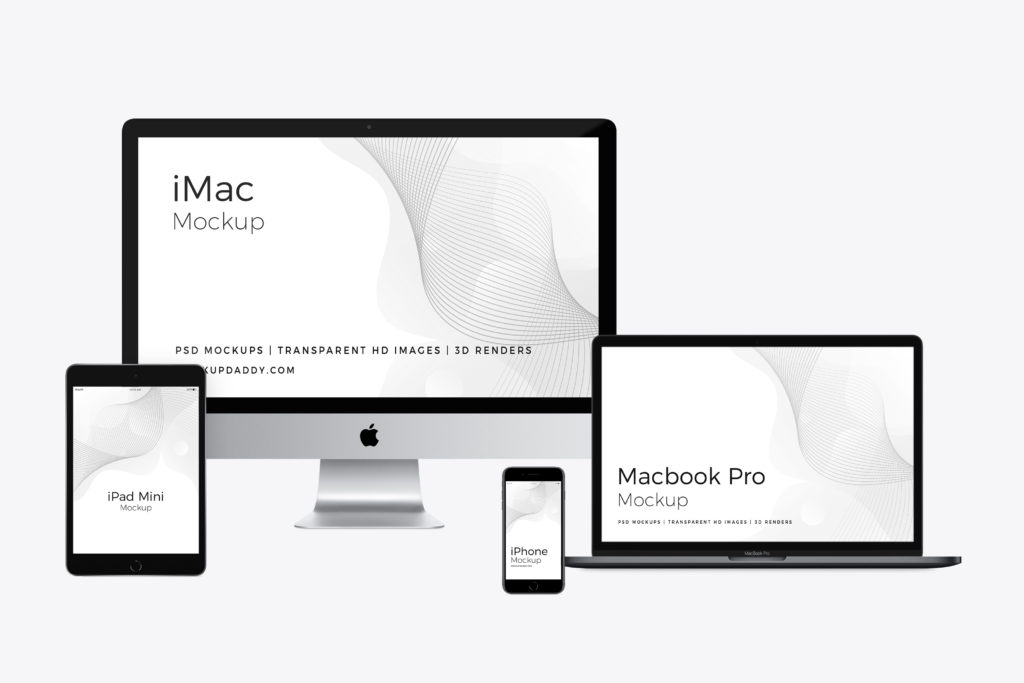 Об этом сообщают разработчики популярного синтетического теста производительности AnTuTu.
Об этом сообщают разработчики популярного синтетического теста производительности AnTuTu.
Читайте «Хайтек» в
В бенчмарке протестировали 12,9-дюймовый планшет с 16 ГБ оперативной памяти и накопителем 1 ТБ. По результатам тестов, iPad Pro набрал 1,06 млн баллов. При этом он не особенно отстал от ноутбука MacBook Air — он, в свою очередь, выбивает 1,1 млн баллов. Судя по отчету, ключевое преимущество ноутбука над планшетом обеспечило более быстрое видеядро.
Также разработчики AnTuTu сравнили новый iPad Pro и iPhone 12 Pro. Тесты показали, что планшет с чипом Apple M1 оказался в два раза производительнее смартфона, который построен на процессоре A14 со схожей архитектурой. Самая последняя версия айфона набрала в тесте почти в два раза меньше баллов — 572 тыс. баллов у iPhone 12 Pro против 1,06 млн у MacBook Air.
В России старт продаж нового поколения Pro-планшетов от Apple ожидается во второй половине мая.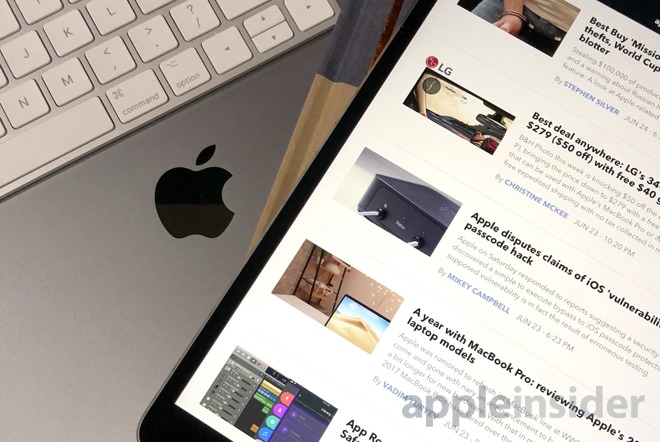
20 апреля 2021 года Apple представила новый iPad Pro. Среди нововведений эксперты отмечают два: это новый дисплей mini-LED и улучшенный процессор. По сути, это все тот же Silicon M1. Он уже установлен в Mac mini, MacBook Air, MacBook Pro и iMac. Раньше компания разрабатывала новый процессор для каждого поколения iPad Pro.
Новая модель планшета поставляется с памятью 2 ТБ. Также iPad Pro отличился поддержкой 5G, системой камер от iPhone 12 с LiDAR-сканером и тремя камерами.
Читать далее
В реакторе Чернобыльской АЭС усилились ядерные реакции
Ученые показали, как черная дыра разрывает звезду
Физики создали аналог черной дыры и подтвердили теорию Хокинга. К чему это приведет?
Читать ещё
Поздравляем, вы оформили подписку на дайджест Хайтека! Проверьте вашу почту
Спасибо, Ваше сообщение успешно отправлено.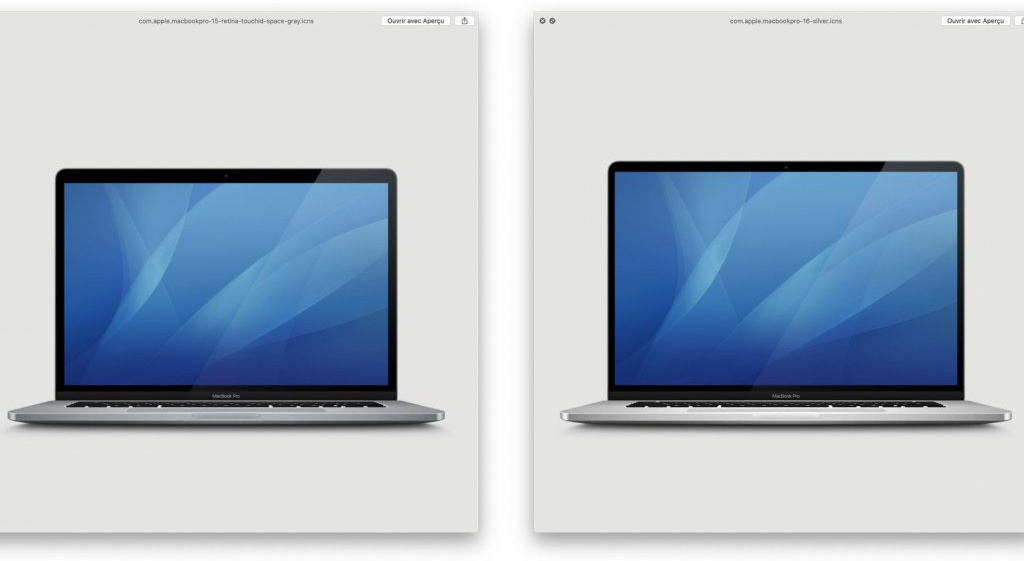
iPad Pro
2022 года хочет стать заменой MacBook, но не должен
(Изображение предоставлено Apple)
iPad Pro от Apple продолжает удивлять. В прошлом году iPad Pro 2021 дал нам представление о том, насколько универсальным может быть изготовленный на заказ кремний компании, оснащенный чипом M1. Вы знаете, тот же процессор, который раздавил ноутбуки с быстрыми чипами Intel 11-го поколения, когда он был обнаружен в почти идеальном MacBook Air 2020 и MacBook Pro начального уровня 2020.
«Процессор MacBook в iPad? Какой дьявольский контракт заключила Apple знак, чтобы осуществить это?» было моим первоначальным пониманием, когда появился iPad Pro M1. С такой мощностью он легко разносит все остальные планшеты — Android 9Включены iPad 0005 и — вытащенные из воды и автоматически занимающие первое место в рейтинге лучших планшетов, верно? Ну, это не так просто, поскольку мы быстро поняли, что на этом планшете трудно найти потолок производительности.
Если вы, как и я, пользуетесь планшетами, вам будет трудно оценить реальный потенциал чипа серии M в iPad. Это разжигает споры о том, для чего вообще используется планшет и нужен ли ему нелепая мощь чипа M1. Но что, если вместо этого он должен был заменить MacBook? С новым iPad Pro 2022 года, который теперь может похвастаться чипом M2, Apple делает так, чтобы он выглядел именно так.
Это разжигает споры о том, для чего вообще используется планшет и нужен ли ему нелепая мощь чипа M1. Но что, если вместо этого он должен был заменить MacBook? С новым iPad Pro 2022 года, который теперь может похвастаться чипом M2, Apple делает так, чтобы он выглядел именно так.
(Изображение предоставлено Apple)
После тестирования MacBook Air M2 и новейшего 13-дюймового MacBook Pro мы уже знаем, какую мощность чип M2 обеспечит новому iPad Pro. Цикл повторяется, но на этот раз я не задаюсь вопросом, заключила ли Apple сделку с каким-то дьяволом, чтобы выпустить еще один мощный iPad; Мне интересно, нужно ли это в первую очередь.
Программное обеспечение
Я считаю свой iPad Air (2020) незаменимым инструментом в своей повседневной деятельности. От видеозвонков и написания статей во время путешествий до просмотра всевозможных шоу, пока я готовлю бурю на кухне, это многофункциональное устройство, интуитивно понятное и адаптируемое, особенно в сочетании с клавиатурой Apple Magic Keyboard.
Он удовлетворяет практически все мои потребности, но при этом работает на процессоре Apple A14. Это чип, представленный в iPhone 12, который теперь уступает A15 Bionic в iPhone 14 и A16 в 14 Pro. Итак, если на чипе A14 могут работать десятки вкладок Safari, в то время как у меня открыт документ Google в режиме разделенного экрана, а шоу Netflix воспроизводится в маленьком окне без каких-либо сбоев, какие еще еще может предоставить чип M2?
(Изображение предоставлено Laptop Mag)
Все сводится к программному обеспечению. iPadOS уже много лет является синонимом iOS для iPhone, что затрудняет сравнение универсальности и возможностей macOS на уровне рабочего стола. Редактирование фотографий и видео, выбор открытых окон и одновременная работа с несколькими документами, а также простота управления сохраненным содержимым — вот причина, по которой продукты Mac привлекают к себе много внимания, и не только из-за их быстрые процессоры.
Операционная система iPad не может работать на уровне рабочего стола, даже если у нее есть для этого возможности. Как бы я ни привязался к своему iPad Air, я всегда выбираю ноутбук в течение дня, чтобы выполнять работу. Я могу представить, что это касается многих пользователей iPad. Однако это не значит, что у iPad Pro с M2 нет своих преимуществ.
Как бы я ни привязался к своему iPad Air, я всегда выбираю ноутбук в течение дня, чтобы выполнять работу. Я могу представить, что это касается многих пользователей iPad. Однако это не значит, что у iPad Pro с M2 нет своих преимуществ.
Для всех видов создателей контента, от фоторедакторов, которые могут максимально эффективно использовать Apple Pencil второго поколения, до видеоредакторов, которым необходимо снимать, редактировать и публиковать «видео кинематографического качества» на одном устройстве, iPad Pro с М2 интересный апгрейд. Многие создатели на YouTube продемонстрировали возможности iPad Pro, а The Everyday Dad проверил, сможет ли iPad 12.9дюймовый iPad Pro с M1 может стать вашим основным драйвером для редактирования.
Результат? Конечно, может. Его вычислительная мощность более чем способна. Дело в том, что для того, чтобы этот опыт действительно работал, вам потребуются аксессуары, а дополнительные расходы начинают накапливаться.
Сравнение цен
Представьте себе такой сценарий: вы ищете новое устройство, которое будет вашим основным компьютером, и процессор Apple M2 вызвал у вас интерес. Сразу бросаются в глаза два продукта, в том числе iPad Pro 2022 и MacBook Air M2. Оба предлагают схожие характеристики, но есть только разница между размером, портативностью и сенсорным экраном. О, и это ноутбук, а другой планшет.
Сразу бросаются в глаза два продукта, в том числе iPad Pro 2022 и MacBook Air M2. Оба предлагают схожие характеристики, но есть только разница между размером, портативностью и сенсорным экраном. О, и это ноутбук, а другой планшет.
Допустим, вы склоняетесь к iPad Pro 2022 года. Сразу же вы захотите выбрать 12,9-дюймовую модель, поскольку она предлагает большую и лучшую мини-светодиодную панель по сравнению с 11-дюймовой. модель. Вы также захотите выбрать не менее 256 ГБ хранилища, чтобы соответствовать базовому хранилищу MacBook Air. Нет необходимости в Apple Pencil, но вам понадобится клавиатура, чтобы можно было удобно печатать, поэтому вы добавляете Magic Keyboard. Окончательная цена: 1548 долларов.
(Изображение предоставлено Apple)
Это выглядит немного дорого, поэтому вы решаете посмотреть, сколько будет стоить MacBook Air. Вы выбираете вариант с 10-ядерным графическим процессором, чтобы он соответствовал спецификациям M2 iPad Pro. С уже включенной клавиатурой ( очевидно, это ноутбук), суммарная цена получается 1299 долларов.
Таким образом, вы платите меньше за работу на уровне настольного компьютера на похвальном ноутбуке по сравнению с iPad, который умоляет использовать его как нечто большее, чем просто планшет. Замена макбуку? Думаю, нет.
iPad Pro — первый компаньон
iPad Pro, без сомнения, невероятное устройство. Он демонстрирует широкие возможности планшета и, без сомнения, является самым продвинутым планшетом за всю историю, а теперь еще и с чипом M2.
Более того, в iPadOS 16 Apple отделяет операционную систему для планшетов от iOS для смартфонов. Он представит «приложения для настольных компьютеров» и Stage Manager, чтобы пользователи iPad могли легко получать доступ и переключаться между различными окнами. Эти функции очень приветствуются, но чем больше он пытается раскрыть потенциал MacBook, тем очевиднее становятся его ограничения.
(Изображение предоставлено Apple)
Ранее в этом году автор журнала Laptop Mag Шубхам Агарвал попытался поработать над iPad 9 от Apple. на неделю, и это не пошло хорошо. Трудно сравнивать iPad начального уровня с непреодолимой силой iPad Pro, но, в конце концов, они используют одну и ту же ОС. Он пришел к выводу, что iPad предлагает непоследовательный рабочий опыт, и я с ним согласен.
на неделю, и это не пошло хорошо. Трудно сравнивать iPad начального уровня с непреодолимой силой iPad Pro, но, в конце концов, они используют одну и ту же ОС. Он пришел к выводу, что iPad предлагает непоследовательный рабочий опыт, и я с ним согласен.
Тем не менее, есть место для iPad Pro. Вы можете использовать его для выполнения любой работы, максимально использовать возможности великолепного сенсорного дисплея и сделать его своим портативным компаньоном. Но когда дело доходит до использования устройства для эффективного выполнения работы или повседневных задач, оно по-прежнему не может сравниться с испытанной динамикой MacBook. Однако в качестве компаньона для устройства Mac нет лучшей комбинации, особенно для той нишевой группы пользователей, которые могут в полной мере использовать чип M2 на планшете.
Я рад видеть прогресс, которого Apple продолжает добиваться в своих iPad, особенно сейчас, когда чипы серии M стали основным продуктом iPad Pro и iPad Air. Поскольку iPadOS продолжает развиваться, возможности планшетов расширяются до небес. Однако на данный момент он не должен быть заменой MacBook, которой он стремится стать.
Однако на данный момент он не должен быть заменой MacBook, которой он стремится стать.
Лучшие на сегодняшний день предложения Apple iPad Pro 12,9 дюйма (2022 г.)0003
1 249 фунтов стерлингов
(открывается в новой вкладке)
1 209 фунтов стерлингов
(открывается в новой вкладке)
Просмотр (открывается в новой вкладке)
Цена со скидкой
(открывается в новой вкладке) 90 дюймов новая вкладка)
(открывается в новой вкладке)
1249 фунтов стерлингов
(открывается в новой вкладке)
1209 фунтов стерлингов
(открывается в новой вкладке)
Просмотр (открывается в новой вкладке)
3 9006 вкладка)
(откроется в новой вкладке)
1429 фунтов стерлингов
(открывается в новой вкладке)
Посмотреть (открывается в новой вкладке)
Показать больше предложений
Дарра Мерфи очарована всем причудливым, что обычно приводит к разным темам, начиная от стиральных машин, предназначенных для AirPods, и заканчивая озорным миром кибератак. Будь то подключение Шрама из «Короля Льва» к двухфакторной аутентификации или превращение его любви к гаджетам в сфабрикованную рэп-битву из «8 мили», он считает, что всегда можно придумать причудливый ход. Имея степень магистра журнальной журналистики Университета Шеффилда, а также непродолжительное время работы в Kerrang! и Exposed Magazine, Дарра начал свою карьеру с статей о технологической индустрии в журналах Time Out Dubai и ShortList Dubai, освещая все, начиная от последних моделей iPhone и ноутбуков Huawei и заканчивая массовыми киберспортивными событиями на Ближнем Востоке. Теперь его можно увидеть с гордостью погружающимся в игры, гаджеты и рассказывающим читателям о радостях док-станций для Laptop Mag.
Будь то подключение Шрама из «Короля Льва» к двухфакторной аутентификации или превращение его любви к гаджетам в сфабрикованную рэп-битву из «8 мили», он считает, что всегда можно придумать причудливый ход. Имея степень магистра журнальной журналистики Университета Шеффилда, а также непродолжительное время работы в Kerrang! и Exposed Magazine, Дарра начал свою карьеру с статей о технологической индустрии в журналах Time Out Dubai и ShortList Dubai, освещая все, начиная от последних моделей iPhone и ноутбуков Huawei и заканчивая массовыми киберспортивными событиями на Ближнем Востоке. Теперь его можно увидеть с гордостью погружающимся в игры, гаджеты и рассказывающим читателям о радостях док-станций для Laptop Mag.
Я попытался перейти с 13-дюймового MacBook Pro на 12,9-дюймовый iPad Pro. Вот почему у меня не получилось
Я очень хотел, чтобы это сработало. Пару недель назад я закрыл свой MacBook в пятницу днем и не планировал открывать его в течение недели. Я не собирался в отпуск — скорее, я проверял теорию о том, что iPad действительно может быть «компьютером».
Моя установка была максимально качественной: 12,9-дюймовый iPad Pro с 1 ТБ памяти и возможностью подключения к сотовой сети, Magic Keyboard и Apple Pencil — установка, которая дороже, чем мой 13-дюймовый MacBook Pro. это в 2016 году. Он отлично смотрелся на моем столе и чувствовал себя как будущее, которое продает Apple. Когда я защелкнул iPad в его магнитном корпусе, я искренне надеялся, что он сможет заменить мой MacBook элегантным, современным и универсальным устройством.
К сожалению, не получилось. Я потратил больше времени на борьбу со своим iPad, чем на любовь к нему, и когда дело дошло до драки, было слишком сложно делать все так же быстро и эффективно, как на моем Mac. Частично это, конечно, мышечная память, но у iPad все еще есть фундаментальные проблемы, которые мешают ему стать устройством для работы в первую очередь, которого хочет Apple. Так что я сдаюсь.
Несмотря на то, что в iPad Pro и планшетах Apple в целом есть что-то, что может понравиться, все не так просто, как трекпад, являющийся недостающим звеном между ним и Mac.
Курсор не революционный
iPad Pro не просто получил трекпад, он также получил «переосмысленный опыт работы с курсором», который, по словам Apple, является «самым большим, что произошло с курсором с тех пор, как наведи и щелкни». Его круглый дизайн определенно уникален, но я нашел его скорее разочаровывающим, чем веселым.
IDG
Курсору нужна помощь.
От размера до легкого эффекта параллакса при наведении курсора на иконку вся система кажется на удивление дилетантской и дешевой. Даже помимо эстетики, курсор казался более трудоемким, чем должен. Контекстная осведомленность занимала слишком много времени в некоторых полях, не всегда распознавалась текстовыми полями и заставила меня тосковать по классической стрелке на моем Mac.
Многозадачность действительно не очень хороша
IDG
Переключение между приложениями на iPad — это здорово, но многозадачность вызывает путаницу.
Одной из главных причин, по которой Apple отделила iPadOS от iOS, являются преимущества многозадачности. Но в то время как многозадачность на моем Mac проста и удобна, на iPad это довольно запутанно, особенно при использовании трекпада. Приложения Split View нужно открывать из Dock, окно Slide Over невозможно закрыть, не касаясь экрана, а изменение размера — это игра в угадайку.
Но в то время как многозадачность на моем Mac проста и удобна, на iPad это довольно запутанно, особенно при использовании трекпада. Приложения Split View нужно открывать из Dock, окно Slide Over невозможно закрыть, не касаясь экрана, а изменение размера — это игра в угадайку.
Я понимаю, что iPad отличается от Mac, поэтому плавающие окна не имеют смысла, но многозадачность iPad по-прежнему кажется, что Apple исправит эти недоразумения в iPadOS 14, но, похоже, это не тот случай.
Работа с текстом не доставляет удовольствия
IDG
При использовании сенсорного экрана или трекпада работать с текстом на iPad Pro неудобно.
Как писатель, я много работаю с текстом, и в моем рабочем процессе встроено множество ярлыков и мышечной памяти. Большая часть этого выбрасывается в окно на iPad. Выбор текста с помощью трекпада не так интуитивно понятен, как на Mac, и в зависимости от используемого мной приложения мне часто приходилось протягивать руку, чтобы коснуться экрана, просто чтобы убедиться, что нужный мне выбор был правильно выделен. В некоторых полях требовался дополнительный щелчок, чтобы переключиться на клавиатуру. И что хуже всего, проверка орфографии была гораздо более агрессивной, чем на Mac, поэтому слова часто менялись на то, что я не хотел писать.
В некоторых полях требовался дополнительный щелчок, чтобы переключиться на клавиатуру. И что хуже всего, проверка орфографии была гораздо более агрессивной, чем на Mac, поэтому слова часто менялись на то, что я не хотел писать.
Использование второго дисплея до смешного плохо
iPad Pro может похвастаться поддержкой второго монитора, который я регулярно использую на своем Mac. Но я не могу представить, зачем кому-то это нужно. Когда вы подключаете свой iPad к внешнему монитору, что так же просто, как найти правильный кабель USB-C или адаптер, вы увидите именно то, что на вашем iPad, с тем же соотношением сторон. Это означает, что ваш широкоэкранный дисплей будет иметь черные полосы по бокам, как если бы вы смотрели старое телешоу на новом телевизоре.
ИДГ
Это не поможет, Apple.
Некоторые приложения, такие как iMovie и iPhotos, могут использовать два дисплея одновременно для добавления дополнительных функций, но ни одно из тех, которые я регулярно использую, не выиграло от дополнительного места. Так что там, где я могу расширить свой дисплей на Mac и получить в три раза больше места для приложений, подключение моего iPad к тому же дисплею просто сделало его немного больше.
Так что там, где я могу расширить свой дисплей на Mac и получить в три раза больше места для приложений, подключение моего iPad к тому же дисплею просто сделало его немного больше.
iPad отчаянно нуждается в режиме рабочего стола, но, если у Apple нет сюрприза в рукаве, похоже, нам придется подождать, по крайней мере, до iPadOS 15.
Magic Keyboard не такая уж и волшебная
Как только я коснулся клавиш Magic Keyboard, я влюбился. Печатать в миллион раз лучше, чем мой MacBook Pro-бабочка и Smart Keyboard, и мне очень не хотелось отказываться от него. Мне это так нравится, что я только что купил клавиатуру Bluetooth Magic Keyboard для своего MacBook.
Michael Simon/IDG
С подключенной клавиатурой Magic Keyboard размер iPad Pro примерно такой же, как у 13-дюймового MacBook Pro, но он намного тяжелее.
Но на этом волшебство заканчивается. Он слишком тяжелый, слишком жесткий и его слишком трудно открыть. iPad не отрывается так легко, как на маркетинговых снимках Apple. Трекпад слишком мал по сравнению с моим Mac, и в нем отсутствует функциональная строка. И логотип Apple все еще находится сбоку при перезагрузке.
Трекпад слишком мал по сравнению с моим Mac, и в нем отсутствует функциональная строка. И логотип Apple все еще находится сбоку при перезагрузке.
Мне нравится, что я могу использовать ее на коленях благодаря отличному распределению веса, но до идеальной клавиатуры iPad Magic еще несколько поколений.
Работа с фотографиями — это борьба
iPad прошел долгий путь как инструмент повышения производительности, и сейчас я могу многое, чего не мог раньше. Мои VPN и CMS работали очень хорошо, мой внешний жесткий диск был мгновенно распознан, а работа с Word была легкой. На самом деле мне пришлось открыть свой Mac только дважды. Чтобы напечатать (см. ниже) и правильно обрезать сделанную фотографию.
На моем Mac работать с фотографиями очень просто. Просто вставьте карту, перенесите изображения на рабочий стол, откройте их в Photoshop и внесите необходимые изменения. На iPad все не так просто. Хотя карта моей камеры была распознана, отредактировать мою фотографию было не так просто, и все, что мне нужно было сделать, это обрезать ее до определенного размера. Photoshop не распознает RAW, Lightroom не позволяет мне легко настроить обрезку, а Photos отказывается правильно импортировать изображения, чтобы другие приложения не могли получить к ним доступ. Я даже не мог найти способ переименовать фотографию в Фото, чтобы загрузить ее в свою CMS. К счастью, мой Mac пришел на помощь, когда я впал в отчаяние, но iPad еще предстоит пройти долгий путь, когда дело доходит до редактирования фотографий.
Photoshop не распознает RAW, Lightroom не позволяет мне легко настроить обрезку, а Photos отказывается правильно импортировать изображения, чтобы другие приложения не могли получить к ним доступ. Я даже не мог найти способ переименовать фотографию в Фото, чтобы загрузить ее в свою CMS. К счастью, мой Mac пришел на помощь, когда я впал в отчаяние, но iPad еще предстоит пройти долгий путь, когда дело доходит до редактирования фотографий.
Недостаточно портов USB-C
Michael Simon/IDG
Одного порта USB-C на iPad Pro недостаточно.
Даже если вы выберете Magic Keyboard, у вас все равно будет только два USB-порта на iPad Pro, и только один из них может работать с периферийными устройствами. Если вы хотите подключить монитор и жесткий диск, вам не повезло с покупкой концентратора.
И пока я хочу, это не в том месте. Он должен быть ближе к нижнему краю, чтобы вам не приходилось видеть свисающий кабель каждый раз, когда вам нужно что-то подключить. 0003
0003
Face ID великолепен с одним раздражающим ограничением
IDG
Face ID был бы долгожданным улучшением по сравнению с Touch ID на MacBook.
Когда Face ID работает, это не что иное, как откровение. Откройте свой iPad, посмотрите на экран, и вуаля, он разблокирован. То же самое касается логинов и аутентификации. Он намного превосходит Touch ID, и его нужно использовать на MacBook.
Но этот волшебный опыт заканчивается в App Store. Конечно, Face ID поддерживается для покупки приложений, но система не так проста, как разблокировка менеджеров паролей и других приложений. Как и на вашем iPhone, вам нужно дважды щелкнуть кнопку питания, чтобы подтвердить покупку, что не так просто сделать, когда он подключен к док-станции. Это может показаться мелочью, но когда вы покупаете несколько вещей каждый день, это выводит вас из себя.
Печать раздражает
У меня есть относительно старый принтер Brother, который отлично работает с моим Mac, Chromebook и ПК. Но когда я подключил его к своему iPad, чтобы распечатать то, что мне нужно для работы, ничего не произошло. Это потому, что, несмотря на порт USB-C, iPad работает только с принтерами с поддержкой AirPrint. Apple перечисляет многие из них на своем сайте поддержки, но я не вижу причин, по которым iPad не может просто работать с любым USB-принтером.
Но когда я подключил его к своему iPad, чтобы распечатать то, что мне нужно для работы, ничего не произошло. Это потому, что, несмотря на порт USB-C, iPad работает только с принтерами с поддержкой AirPrint. Apple перечисляет многие из них на своем сайте поддержки, но я не вижу причин, по которым iPad не может просто работать с любым USB-принтером.
Биржевой калькулятор действительно важен
Легко указать на один из многочисленных калькуляторов в App Store или купить нелепое оправдание, что Apple не выпустит его до тех пор, пока «мы не сможем сделать это очень, очень хорошо», но факт остается фактом: Приложение калькулятора запасов очень отсутствует. Это не та вещь, о которой вы думаете, пока она вам не понадобится, и мне не раз приходилось тянуться к своему iPhone, чтобы решить простую математическую задачу. (Читатель указал, что вы можете выполнять быстрые вычисления с помощью панели поиска, но это обходной путь, а не замена — все, что мне нужно, — это приложение для Mac в окне PIP, когда мне нужно выполнить быстрые вычисления.
Скорость чипа — это еще не все
По сравнению с MacBook Pro 2017 года, который я использовал, iPad Pro невероятно быстр — и это благодаря чипу A12Z, а не более новому A13. В то время как приложения и анимация летают, тесты не привели к более быстрому опыту, по крайней мере, когда дело доходит до моего рабочего процесса. Даже после того, как я освоился с жестами и навигацией, все на iPad заняло больше времени из-за его менее интуитивно понятной многозадачности и меню. Но чипы Apple невероятно быстры в том, что они делают, что делает предстоящий переход на Mac чрезвычайно захватывающим.
Я скучаю по закрепленным вкладкам
IDG
Закрепленные вкладки в Safari на Mac более полезны, чем кажутся.
Если бы это была единственная проблема iPad, я, вероятно, смог бы ее не заметить, но если добавить ее к другим здесь, это просто еще один разочаровывающий пример необъяснимых недостатков iPad. На моем Mac я могу держать небольшие вкладки слева, помеченные значками избранного, чтобы к ним было легко получить доступ, не мешая другим моим вкладкам. Даже с учетом изменений, внесенных в iOS 14, закрепленные вкладки остаются неуловимыми на iPad, что делает Safari на Mac превосходным.
Даже с учетом изменений, внесенных в iOS 14, закрепленные вкладки остаются неуловимыми на iPad, что делает Safari на Mac превосходным.
И кстати о вкладках, почему Ctrl-Z не отменяет случайно закрытую вкладку, как на Mac?
Во многих приложениях разочаровывает сочетание элементов управления для мобильных и настольных компьютеров.
На iPhone и Mac вы знаете, что получаете. Тач-объекты большие, навигация и меню разумные, пользовательский интерфейс умный и адаптивный. Это не совсем так, как на iPad. В среде, которая объединяет iPhone и Mac, мне часто казалось, что я борюсь с интерфейсом. Независимо от того, насколько быстрыми они были, приложения часто казались одновременно слишком простыми и слишком сложными. От Word до Tweetbot, даже Photoshop, интерфейсы не знали, хотят ли они быть мобильными или настольными, заставляя мои действия быть более обдуманными, чем с моим Mac. Даже по прошествии недели я никогда не чувствовал себя так комфортно ни с одним из интерфейсов, как с телефоном или ПК, особенно с подключенной клавиатурой.

 и более поздние модели)
и более поздние модели)